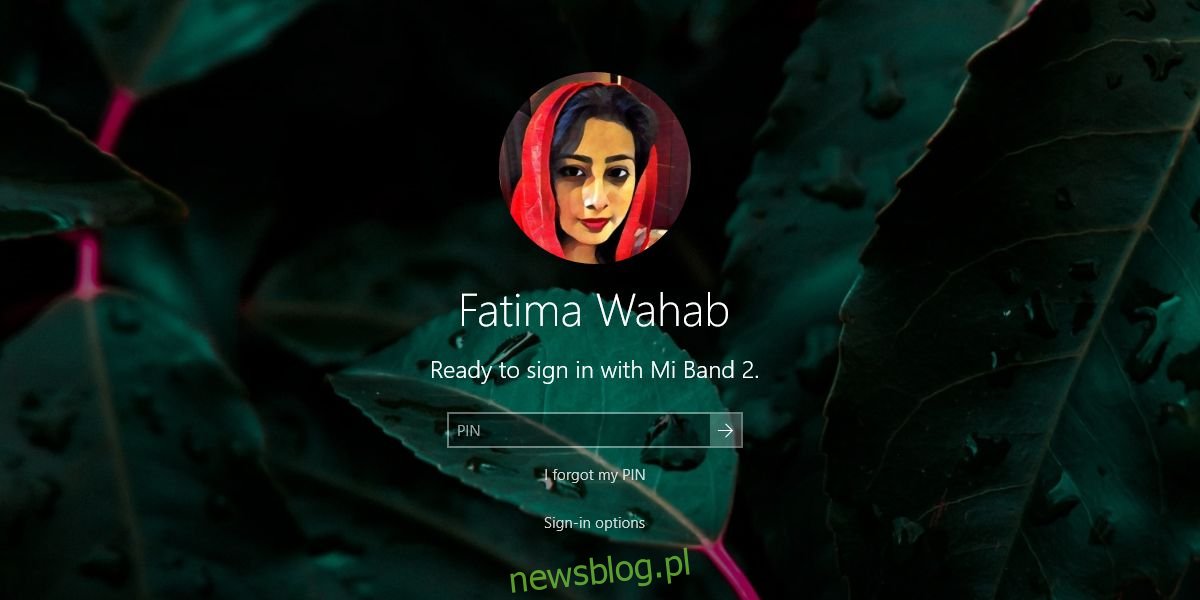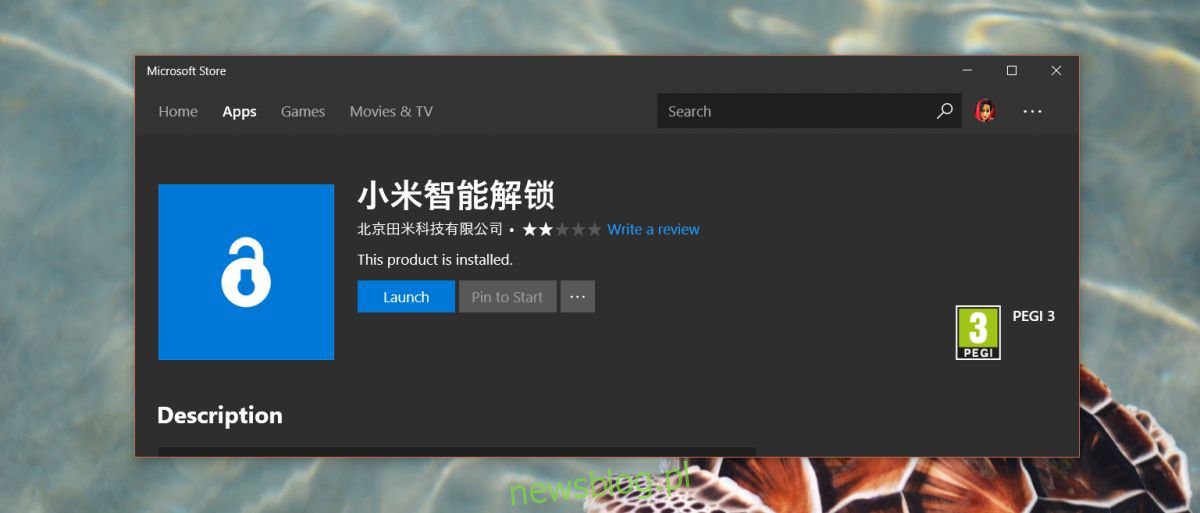
Khi bạn nghĩ về thiết bị theo dõi hoạt động, Mi Band 2 không đến với tâm trí. Apple Watch, dòng thiết bị theo dõi Fitbit và Android Wear là những thiết bị đeo được mọi người biết đến. Bạn sẽ ngạc nhiên khi biết rằng Mi Band vẫn là một thiết bị theo dõi khá phổ biến và vì lý do chính đáng. Đó là bụi bẩn giá rẻ và cơ bản. Nếu bạn từng thắc mắc liệu một thiết bị theo dõi hoạt động có giúp bạn đạt được các mục tiêu về thể lực hay không, thì đây là một thiết bị hợp lý để bạn đổ tiền vào. Thiết bị đơn giản nhưng vẫn có thể đeo được, nghĩa là bạn có thể mở khóa hệ thống Windows 10 bằng Mi Band 2. Điều này sẽ không cho phép bạn khóa hệ thống Windows 10 với một ban nhạc. vòng đeo tay mi 2 không hoạt động với Dynamic Lock trên hệ thống Windows 10.
Điều này về mặt kỹ thuật cũng sẽ hoạt động với Mi Band 1nhưng chúng tôi chưa thử nghiệm với thiết bị. Nếu bạn đã có Mi Band 1không có gì để mất bằng cách thử phương pháp này. Điều này chỉ hoạt động với hệ thống Windows 10 và ít nhất bạn nên chạy Creators Update để đề phòng.
Tải xuống Mở khóa thông minh Millet
Windows 10 cho phép bạn mở khóa máy tính để bàn của mình bằng thiết bị đeo, nhưng có vẻ như bạn cần một ứng dụng phần mềm trung gian để thiết lập cơ chế mở khóa. Cho Ban Nhạc Mi 2 bạn cần một ứng dụng có tên Millet Smart Unlock. Ứng dụng này có sẵn trong Microsoft Store với tên tiếng Trung là 小米智能解锁.
Nếu bạn không thể tải xuống ứng dụng vì không có sẵn ở khu vực/quốc gia của bạn, bạn có thể tạm thời thay đổi quốc gia thành Trung Quốc, tải xuống ứng dụng, sau đó thay đổi lại khu vực. Để thay đổi khu vực của bạn, hãy mở ứng dụng Cài đặt. Chuyển đến Thời gian & Ngôn ngữ. Chọn tab Khu vực và Ngôn ngữ và thay đổi quốc gia của bạn thành Trung Quốc từ danh sách thả xuống. Truy cập trang cửa hàng ứng dụng Millet Smart Unlock và tải xuống ứng dụng này.
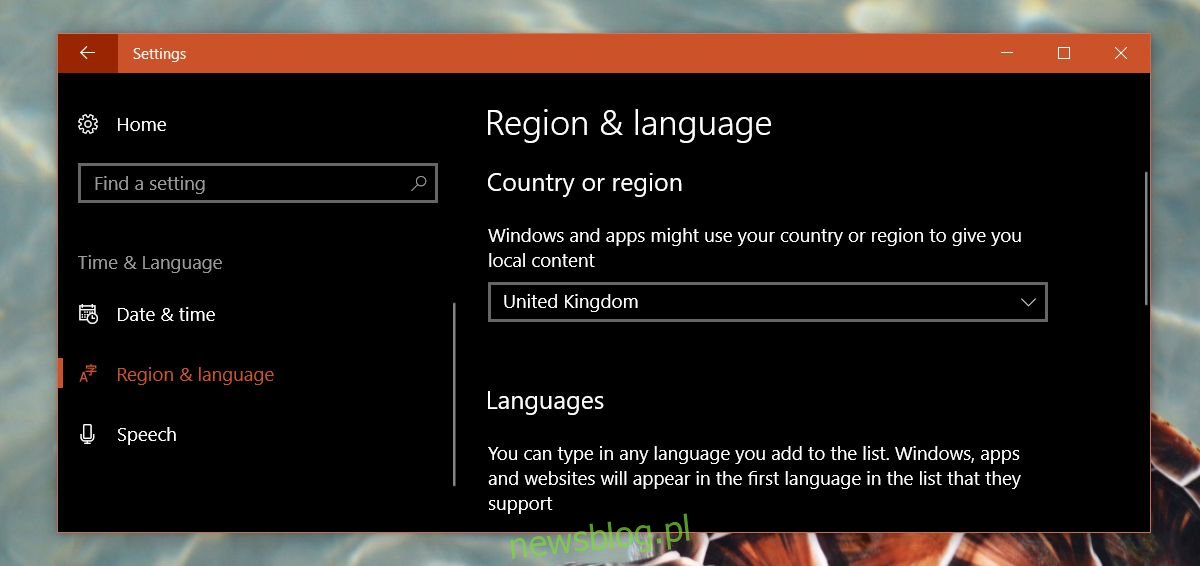
Kết nối Mi Band 2
Khởi chạy ứng dụng Millet Smart Unlock. Trong quá trình thử nghiệm, ứng dụng không khởi chạy từ danh sách ứng dụng trong menu Bắt đầu. Nếu bạn gặp vấn đề tương tự, chỉ cần mở ứng dụng Microsoft Store và đi tới thư viện ứng dụng của bạn. Tại đây, bạn sẽ thấy Ứng dụng Millet Smart Unlock có tên là 解锁智能解锁. Nhấp vào nó và nhấp vào Chạy.
Trước khi bạn kết nối Mi Band 2 với một máy tính để bàn Windows 10, bạn cần ngắt kết nối nó khỏi điện thoại của mình. Điều đó không có nghĩa là bạn cần hủy ghép nối nó trong ứng dụng Mi Health trên điện thoại iPhone hoặc Android của mình. Tất cả những gì bạn cần làm là rút phích cắm ra. Nếu vòng đeo tay của bạn là thiết bị Bluetooth duy nhất bạn sử dụng với điện thoại của mình, thì bạn có thể tắt Bluetooth và thiết bị này sẽ hoạt động. Hãy nhớ đồng bộ hóa dữ liệu của bạn ít nhất một lần một ngày bằng cách kết nối băng tần với điện thoại khi máy tính của bạn tắt.
Khởi chạy ứng dụng và đợi Mi Band được phát hiện 2 trong ScanBand. Nó sẽ gửi một cảnh báo rung để xác nhận rằng nó đã phát hiện đúng thiết bị. Trả lời trên thiết bị của bạn.
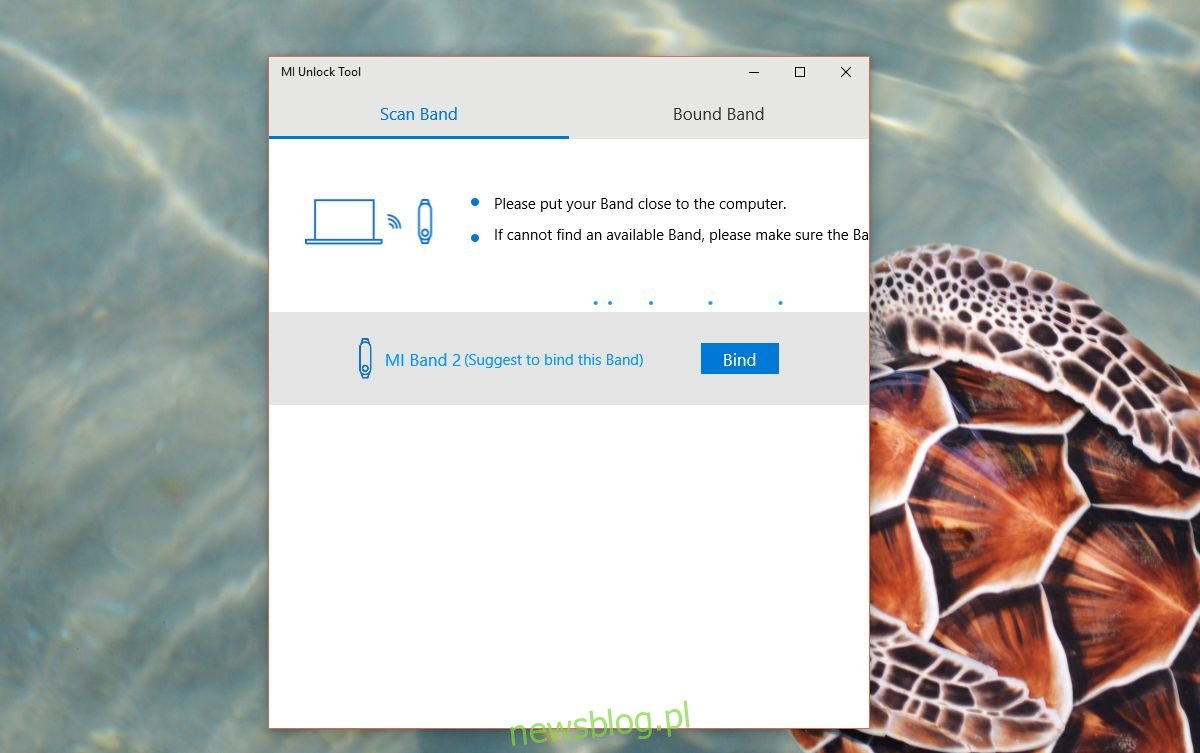
Khi được nhắc, hãy nhập mã PIN tài khoản người dùng hệ thống của bạn Windows 10 và xong. Bạn có thể đóng ứng dụng. Nó không phải chạy mọi lúc cho Mi Band của bạn 2 mở khóa hệ thống Windows 10.
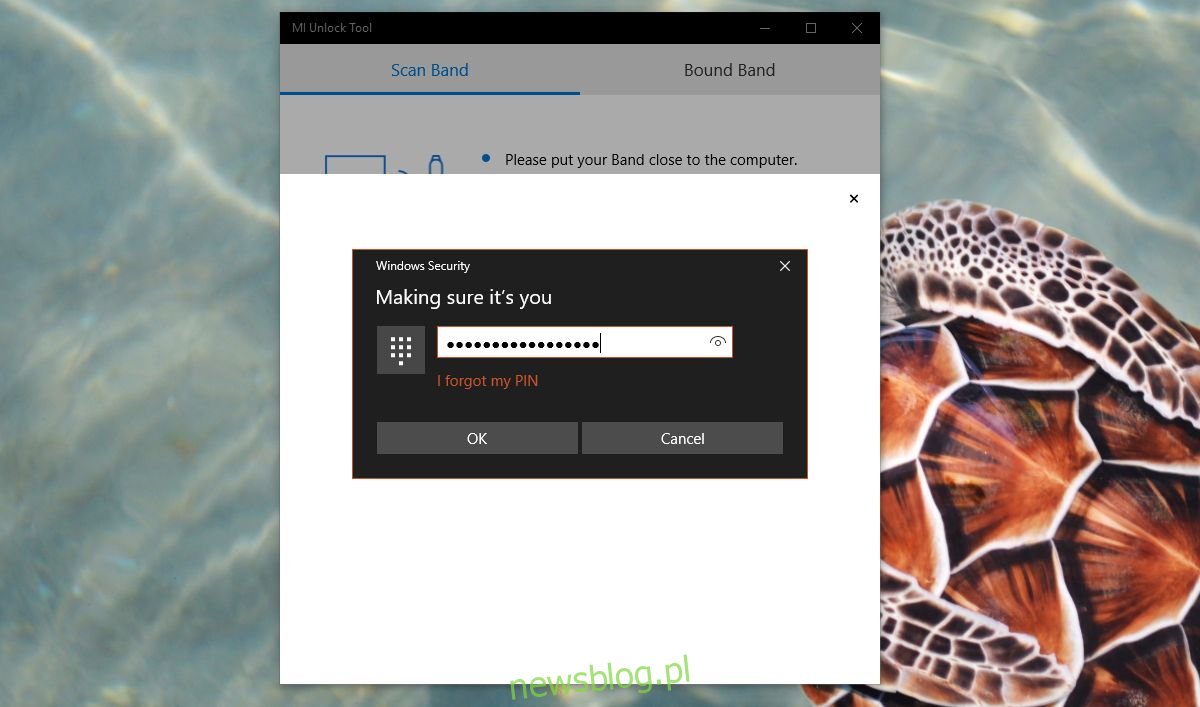
Khóa màn hình và cả màn hình khóa cũng như màn hình đăng nhập sẽ hiển thị rằng có thể mở khóa bằng Mi Band 2. Chỉ cần mang nó đến gần máy tính để bàn và nó sẽ mở khóa. Biểu tượng Windows Xin chào sẽ xuất hiện trong một giây.